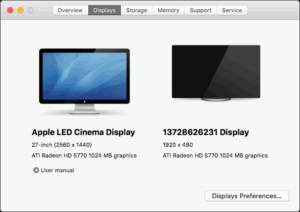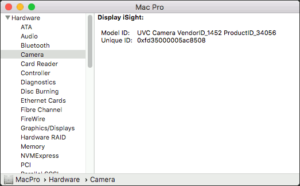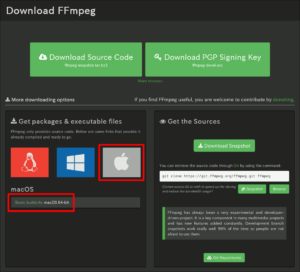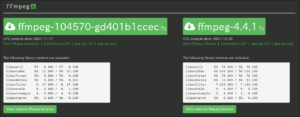日頃、本体電源を終日落とさず、退社時にディスプレイオフにしているだけの岡持ち Mac Pro (Mid 2010) に ffmpeg をインストールし、cronと組み合わせてディスプレイ 内蔵カメラ による、退社後のオフィス 定点静止画撮影 の仕組みを考えてみました。
内蔵カメラはiSight
以前にも何度か登場するこの岡持ちMac Pro(Mid 2010)のApple LED Cinema Display (27”) には、中央上部にウェブカメラとマイクが内蔵されているのですが、このディスプレイのマニュアルや仕様表には、カメラの解像度などのスペックに関する記述はありません(ちなみにその右の変わった解像度のディスプレイは以前紹介したいわゆるツイ廃液晶を横向きに使用しているものです)。
システムのハードウェア情報から、内蔵カメラの型番情報は得られましたが、このProductIDでの情報は皆無。それでもなんとか、解像度が最大1,280×1,024pxまで対応していることは分かりました。
|
1 |
UVC Camera VendorID_1452 ProductID_34056 |
Homebrewからffmpegインストール
CLIベースでカメラを制御するために、macOS向けのパッケージ管理マネージャ、Homebrewからffmpegをインストールします。ターミナルから以下のコマンドを実行…
|
1 |
$ brew install ffmpeg |
するのですが、このMac Proは搭載されているグラフィックボードATi Radeon HD 5770がメタル非対応につき、macOS 10.13.6 High Sierraのまま使い続けているため、冒頭に毎回、サポート外警告が現れ少し嫌な予感。
|
1 2 3 4 5 6 7 8 |
Updating Homebrew... Warning: You are using macOS 10.13. We (and Apple) do not provide support for this old version. You will encounter build failures with some formulae. Please create pull requests instead of asking for help on Homebrew's GitHub, Twitter or any other official channels. You are responsible for resolving any issues you experience while you are running this old version. |
それでも依存関係のあるパッケージを取得に行ってくれるものの、とにかく遅くて30分程度放置させた頃、次のエラーメッセージで異常終了。
|
1 2 3 4 5 6 |
==> Downloading https://downloads.xiph.org/releases/theora/libtheora-1.1.1.tar.bz2 Trying a mirror... ==> Downloading https://ftp.osuosl.org/pub/xiph/releases/theora/libtheora-1.1.1.tar.bz2 Error: ffmpeg: Failed to download resource "theora" Download failed: Homebrew-installed `curl` is not installed for: https://downloads.xiph.org/releases/theora/libtheora-1.1.1.tar.bz2 |
curlをアップデートしてエラー解消を狙う
上記メッセージの最後に、 Homebrew-installed `curl` がインストールされていないことが挙げられています。 curl 自体はこのように存在しますが、
|
1 2 3 4 |
$ curl --version curl 7.54.0 (x86_64-apple-darwin17.0) libcurl/7.54.0 LibreSSL/2.0.20 zlib/1.2.11 nghttp2/1.24.0 Protocols: dict file ftp ftps gopher http https imap imaps ldap ldaps pop3 pop3s rtsp smb smbs smtp smtps telnet tftp Features: AsynchDNS IPv6 Largefile GSS-API Kerberos SPNEGO NTLM NTLM_WB SSL libz HTTP2 UnixSockets HTTPS-proxy |
これはHomebrewから入れたものではないので、あらためてHomebrewからインストールしてみます。
|
1 2 3 4 5 6 7 8 9 10 11 12 13 14 15 16 17 18 19 |
$ brew install curl - 略 - ==> Summary 🍺 /usr/local/Cellar/curl/7.80.0: 491 files, 3.9MB, built in 1 minute 38 seconds ==> Caveats ==> curl curl is keg-only, which means it was not symlinked into /usr/local, because macOS already provides this software and installing another version in parallel can cause all kinds of trouble. If you need to have curl first in your PATH, run: echo 'export PATH="/usr/local/opt/curl/bin:$PATH"' >> ~/.profile For compilers to find curl you may need to set: export LDFLAGS="-L/usr/local/opt/curl/lib" export CPPFLAGS="-I/usr/local/opt/curl/include" For pkg-config to find curl you may need to set: export PKG_CONFIG_PATH="/usr/local/opt/curl/lib/pkgconfig" |
インストールは正常に完走しましたが、終わりのメッセージにある通り、既存の curl との衝突を嫌ってシンボリックリンクは設定いないので、このHomebrew版 curl を使うには、環境変数PATHにパスを追加してターミナルに入り直します。
|
1 2 3 4 5 6 7 8 |
$ echo 'export PATH="/usr/local/opt/curl/bin:$PATH"' >> ~/.profile $ logout $ curl --version curl 7.80.0 (x86_64-apple-darwin17.7.0) libcurl/7.80.0 (SecureTransport) OpenSSL/1.1.1l zlib/1.2.11 brotli/1.0.9 zstd/1.5.0 libidn2/2.3.2 libssh2/1.10.0 nghttp2/1.46.0 librtmp/2.3 OpenLDAP/2.5.8 Release-Date: 2021-11-10 Protocols: dict file ftp ftps gopher gophers http https imap imaps ldap ldaps mqtt pop3 pop3s rtmp rtsp scp sftp smb smbs smtp smtps telnet tftp Features: alt-svc AsynchDNS brotli GSS-API HSTS HTTP2 HTTPS-proxy IDN IPv6 Kerberos Largefile libz MultiSSL NTLM NTLM_WB SPNEGO SSL TLS-SRP UnixSockets zstd |
再度トライもrustのインストールでエラー
続いてもう一度、Homebrewよりffmpegをインストールしてみます。 curl を新しくしたことで依存パッケージ群のダウンロードは完走、長い長い make install セクションが始まりました。1時間ほど経って依存パッケージのインストールも終盤に差し掛かった頃、次のエラーで異常終了です。
|
1 2 3 4 5 6 7 8 9 10 11 12 13 14 15 16 17 18 19 20 21 22 23 24 |
==> Installing ffmpeg dependency: rust ==> ./configure --prefix=/usr/local/Cellar/rust/1.56.1 --release-channel=stable ==> make Last 15 lines from /Users/user/Library/Logs/Homebrew/rust/02.make: using ::isunordered; ~~^ /Library/Developer/CommandLineTools/usr/include/c++/v1/cmath:325:9: error: no member named 'isunordered' in the global namespace using ::isunordered; ~~^ 13 errors generated. ninja: build stopped: subcommand failed. thread 'main' panicked at ' command did not execute successfully, got: exit status: 1 build script failed, must exit now', /Users/user/Library/Caches/Homebrew/cargo_cache/registry/src/github.com-1ecc6299db9ec823/cmake-0.1.44/src/lib.rs:885:5 note: run with `RUST_BACKTRACE=1` environment variable to display a backtrace finished in 40.352 seconds Build completed unsuccessfully in 0:03:41 make: *** [all] Error 1 Do not report this issue to Homebrew/brew or Homebrew/core! These open issues may also help: Rust-dependent formulae on Apple Silicon - upstream issue tracker https://github.com/Homebrew/homebrew-core/issues/68301 |
rust パッケージを個別にHomebrewからインストールしようとしましたが、同じエラーが出ました。やはり古いmacOSでは厳しいようなので、Homebrewからのインストールは諦めます。
ffmpeg公式からStatic Buildをダウンロード
ffmpegの公式サイトのダウンロードページを開きます。ページ上部の大きなボタンはソースコードをダウンロードするボタンです。これは、上述のHomebrewと同じ憂き目に遭うこと確実なので、その左下にある、「Get packages & executable files」中のリンゴボタンにマウスカーソルを当てると、その下に出てくる、Static builds をクリックします。
遷移先のページではffmpegやその周辺ツールの、既にビルドされたバイナリファイルが用意されています。その中のffmpegをダウンロードしますが、7z圧縮ではなくその下の「Download as ZIP」をクリックすると、macOS標準状態でも解凍可能です。
解凍したバイナリを管理者権限で/usr/local/bin/へ複製するだけで、インストールは完了です。
|
1 2 3 4 5 6 7 8 9 10 11 12 13 14 15 16 17 18 19 20 21 22 |
$ ls -l -rwxr-xr-x 1 user staff 77917384 Nov 16 20:35 ffmpeg -rw-rw-r-- 1 user staff 24102486 Nov 17 16:21 ffmpeg-104570-gd401b1ccec.zip $ sudo cp ./ffmpeg /usr/local/bin $ ls -l /usr/local/bin/ffmpeg -rwxr-xr-x 1 root staff 77917384 Nov 17 16:31 /usr/local/bin/ffmpeg $ ffmpeg ffmpeg version N-104570-gd401b1ccec-tessus https://evermeet.cx/ffmpeg/ Copyright (c) 2000-2021 the FFmpeg developers built with Apple clang version 11.0.0 (clang-1100.0.33.17) configuration: --cc=/usr/bin/clang --prefix=/opt/ffmpeg --extra-version=tessus --enable-avisynth --enable-fontconfig --enable-gpl --enable-libaom --enable-libass --enable-libbluray --enable-libdav1d --enable-libfreetype --enable-libgsm --enable-libmodplug --enable-libmp3lame --enable-libmysofa --enable-libopencore-amrnb --enable-libopencore-amrwb --enable-libopenh264 --enable-libopenjpeg --enable-libopus --enable-librubberband --enable-libshine --enable-libsnappy --enable-libsoxr --enable-libspeex --enable-libtheora --enable-libtwolame --enable-libvidstab --enable-libvmaf --enable-libvo-amrwbenc --enable-libvorbis --enable-libvpx --enable-libwebp --enable-libx264 --enable-libx265 --enable-libxavs --enable-libxvid --enable-libzimg --enable-libzmq --enable-libzvbi --enable-version3 --pkg-config-flags=--static --disable-ffplay libavutil 57. 8.100 / 57. 8.100 libavcodec 59. 12.100 / 59. 12.100 libavformat 59. 9.100 / 59. 9.100 libavdevice 59. 0.101 / 59. 0.101 libavfilter 8. 17.100 / 8. 17.100 libswscale 6. 1.100 / 6. 1.100 libswresample 4. 0.100 / 4. 0.100 libpostproc 56. 0.100 / 56. 0.100 Hyper fast Audio and Video encoder usage: ffmpeg [options] [[infile options] -i infile]... {[outfile options] outfile}... Use -h to get full help or, even better, run 'man ffmpeg' |
これでようやく、岡持ちMac ProのmacOS High Sierraでもffmpegが使えるようになったので、次のページでffmpegからiSightカメラでの静止画撮影に進みます。